Vynechejte chybu „File in Use“ a získejte přístup k uzamčeným souborům pomocí Unlocker

Už jste někdy měli jeden z těch okamžiků - jsteúpravou souboru ve Photoshopu nebo jiném programu Windows dokončíte úpravu souboru, uložíte jej a zavřete Photoshop. Potom řekněme, že ji chcete přejmenovat a odeslat ji příteli, ale Windows stále říká, že „Soubor se používá“ od Photoshopu. Jste si jisti, že jste Photoshop zavřeli, ale Windows vás stále odmítá nechat se dotknout souboru. Je restart vše, co můžete udělat? Ne - dnes vám představíme skvělou bezplatnou aplikaci s názvem Unlocker. Tato aplikace vám pomůže s chybovou zprávou „File In Use“ a dalšími upozorněními svého druhu, jako například:
- Nelze smazat soubor: Přístup byl odepřen
- Ujistěte se, že disk není plný nebo chráněný proti zápisu a že soubor není právě používán.
- Zdrojový nebo cílový soubor může být používán.
- Došlo k porušení sdílení.
- Soubor je používán jiným programem nebo uživatelem.
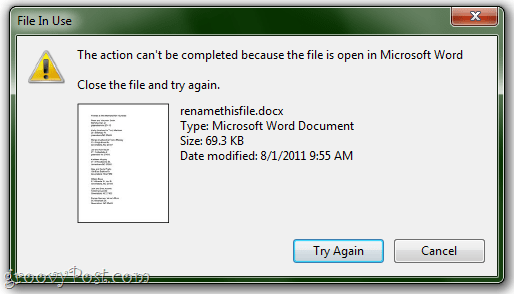
Instalace a nastavení
Unlocker si můžete zdarma stáhnout na Empty Loop. Vyberte 32bitovou nebo 64bitovou verzi podle operačního systému.
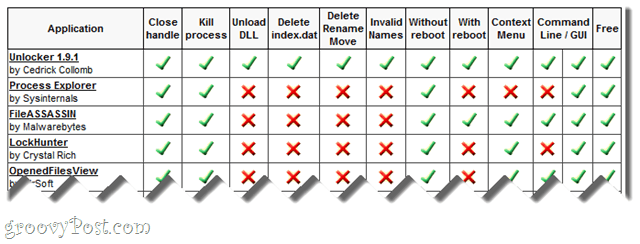
Když jste tady, můžete se také podívat naobrovský srovnávací graf, který vývojář sestavil a který ukazuje, jak se Unlocker vyrovná svým konkurentům, jako je Take Cointrol, WhoLockMe, UnLock IT a Process Explorer. Nic z těchto jsme nezkoušeli (dosud), takže prozatím zkontrolujeme Unlocker ve vakuu.
Instalace Unlocker je docela jednoduchá.
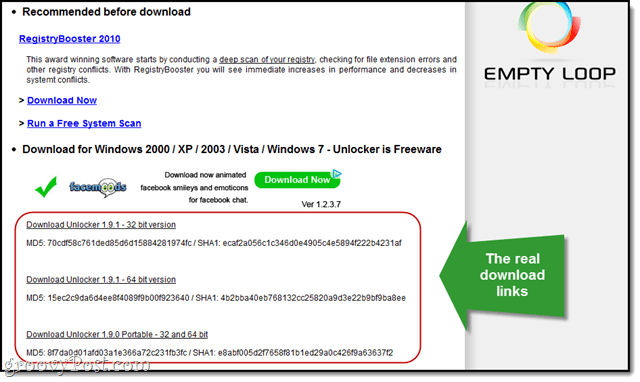
Nejtěžší částí je nalezení odkazu ke stažení, který je pohřben v dolní části stránky a lemován reklamami.
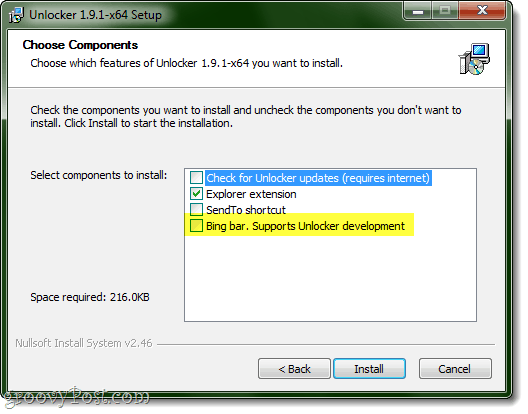
Také si dávejte pozor na panel Bing, který vás Unlocker požádá o instalaci. Všichni jsme za podporu skvělých vývojářů, ale pokud jste averzujete k jakýmkoli doplňkům, uvědomte si.
Rozhraní
Aplikaci Unlocker můžete spustit z nabídky Start jako normální aplikace a poté vyhledat soubor, který chcete odemknout.
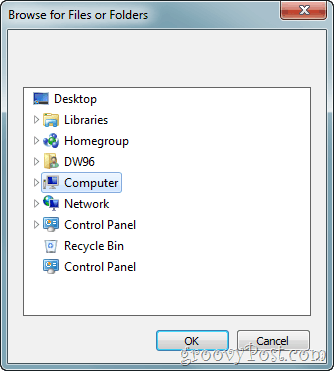
Nejlepším způsobem je však použití rozšíření Explorer. Jediné, co musíte udělat, je Klikněte pravým tlačítkem myši soubor a zvolte Odblokovač. Pěkné a jednoduché.
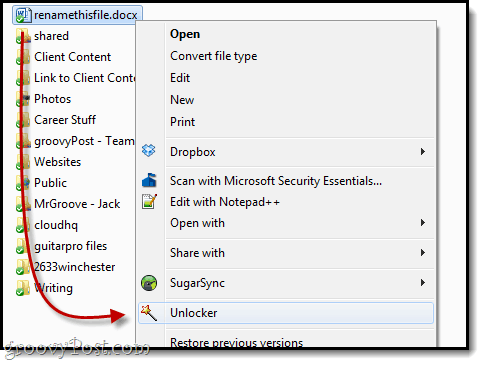
Unlocker in Action
Pokud je soubor uzamčen, Unlocker vám ukáže, co operaci provází.
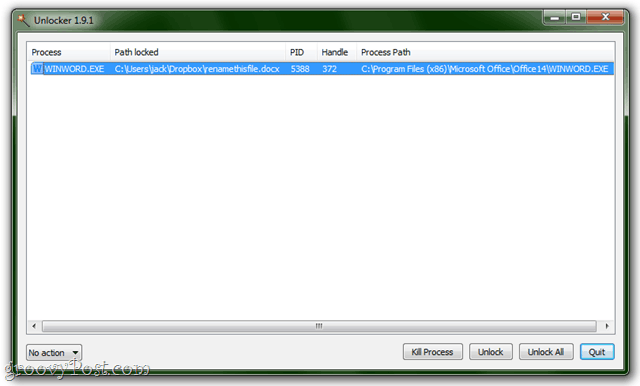
Odtud můžete zabít tento procesuzamčení souboru, nebo můžete zvolit odemčení souboru bez uzavření aplikace. Pokud přejmenujete nebo změníte soubor, může to mít dopad na jeho následky. S největší pravděpodobností bude program zmatený a možná se zhroutí. Pomocí aplikace Word jednoduše nakopne váš otevřený dokument do dočasného souboru. Méně stabilní programy to nemusí zvládnout tak elegantně.
Pokud otevřete soubor s Unlockerem, který není uzamčen, jednoduše vás provede několika akcemi, které můžete se souborem provést.
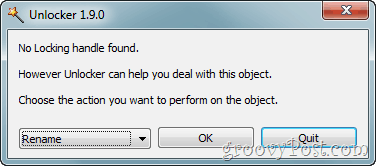
Jednou za čas je tu ořech, který je příliš tvrdý i na to, aby Unlocker praskl. V těchto případech může aplikace spustit operaci při příštím restartu.
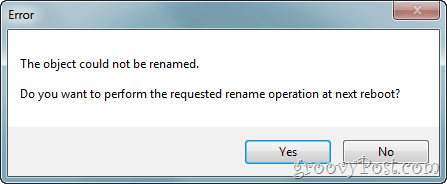
To obvykle vyroste, když se pokusíte změnitsystémový soubor, což znamená, že při příštím restartu budete mít různý úspěch. Existuje však dobrý důvod, proč nemůžete tyto soubory vyladit, a pravděpodobně byste je měli nechat tak. Pokud vážně upravujete některé uzamčené soubory, přečtěte si náš návod Jak převzít vlastnictví souborů a složek systému Windows 7.
Verdikt
Celkově je Unlocker docela slušný. Nerobí to moc, ale to, co dělá, je dosti spolehlivé a velmi snadno použitelné. Vzhledem k nedostatečnému vyloučení odpovědnosti a možnosti destabilizace programů nebo systémových procesů se to pro začínající uživatele opravdu nedoporučuje. Ale pro ty, kteří vědí, co dělají, to může být užitečný nástroj, který si můžete přidat do vaší tašky triků - má dokonce i přenosnou verzi. Unlocker samozřejmě není magie (navzdory logu kouzelného hůlky) a existují soubory, které nelze odemknout. Ale nabídka pokusu o přejmenování / smazání / atd. při příštím restartu se velmi oceňuje.

Tým groovyPost dává Unlockerovi palec nahoru.










Zanechat komentář